
办公软件 占存:4.63MB 时间:2022-01-27
软件介绍: Excel2019官方版是一款应用广泛的Excel表格制作工具。Excel2019中文版拥有全新的界面,海量的模...
有的网友入手Excel却还不会设置小数点快速对齐,而本节就介绍了Excel表格中数据设置小数点快速对齐的操作内容,还不了解的朋友就跟着小编学习一下吧,希望对你们有所帮助。
1、打开Excel,因为这儿是做演示,所以选择一个空白Excel表格。
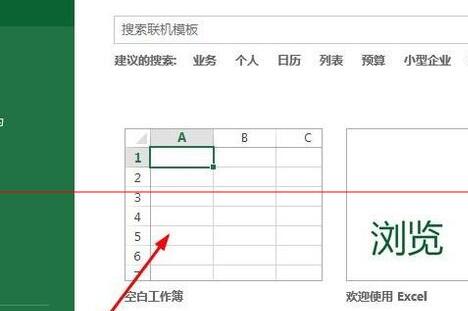
2、在表格中输入多个带小数的数据,由于是作为演示,这儿任意输入几个数据。
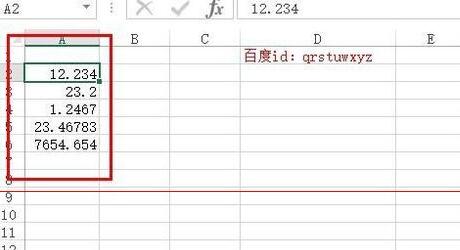
3、选中自己所输入的这几个数据,单击鼠标右键,选择“设置单元格格式”选项,然后会弹出来一个选项框。
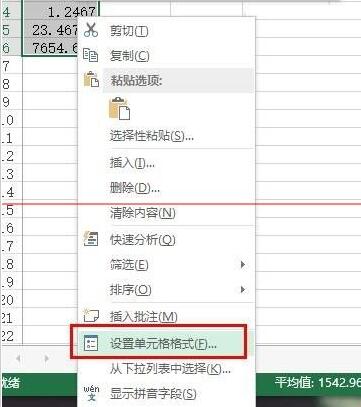
4、在弹出来的选项框中,单击第一个选项“数字”,然后在“分类”选项中,选择“数值”选项。
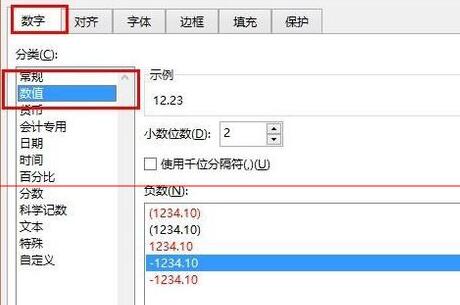
5、在右边的方框中,找到“小数位数”,并且后面还有一个调整大小的方框,将里面的数字适当调大一点。比如8
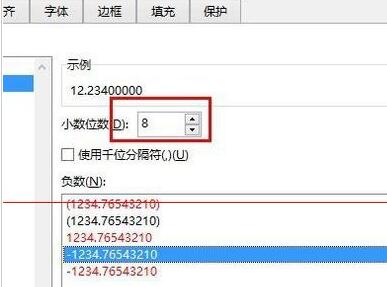
6、在上面的“示例”中会显示出自己输入的数字的预览效果,点击确定就会显示出示例上面的效果。
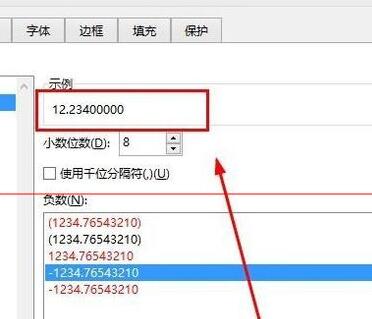
快来学习学习Excel表格中数据设置小数点快速对齐的操作内容吧,一定会帮到大家的。